Un ghid suprem pentru comenzile rapide de la tastatură WordPress
Publicat: 2021-03-19Nu este incomod și uneori chiar enervant de fiecare dată când trebuie să iei mâinile de pe tastatură pentru a ajunge la mouse?
Deși nu durează mult mai mult, pierde o perioadă scurtă de timp. Pentru o zi întreagă de muncă, acest timp scurt este semnificativ. Aici sunt utile comenzile rapide de la tastatură WordPress.
Folosind comenzile rapide de la tastatură WordPress, puteți scrie mult mai rapid și vă puteți menține productivitatea în WordPress. Mai mult, poți să ții mâinile pe tastatură, selectând și formatul și moderând textele.
În acest ghid final pentru comenzile rapide de la tastatură WordPress, am introdus toate comenzile rapide utile împreună cu funcțiile acestora. Am optimizat acest ghid și cu comenzile rapide Gutenberg.
După ce ați citit acest ghid cuprinzător, veți putea să vă creați și să vă gestionați conținutul ca un expert în tehnologie. Să dăm drumul.
Cuprins
- De ce ar trebui să utilizați comenzile rapide de la tastatură WordPress?
- Comenzi rapide de la tastatură standard WordPress
- Comenzi rapide de la tastatură WordPress pentru Windows
- Comandă rapidă de la tastatură WordPress pentru Mac
- Comenzi rapide de la tastatură Gutenberg WordPress
- Comenzi rapide de la tastatură Gutenberg WordPress pentru Windows
- Comenzi rapide de la tastatură Gutenberg WordPress pentru Mac
- Comenzi rapide de la tastatură WordPress pentru Editorul clasic
- Comenzi rapide de la tastatură pentru Editorul WordPress clasic pentru Windows
- Comanda rapidă de la tastatură Editor clasic pentru Mac
- Comenzi rapide de la tastatură WordPress pentru gestionarea comentariilor
- Activarea comenzilor rapide de la tastatură pentru comentarii
- Învelire
De ce ar trebui să utilizați comenzile rapide de la tastatură WordPress?
Să recunoaștem, după câteva ore de scris și de editare a postării pe blog, mâna ta se simte ca și cum ar fi apăsat pe bancă de sute de kilograme de cuvinte și clicuri de mouse. În timp ce utilizarea comenzilor rapide de la tastatură WordPress nu elimină epuizarea totală, ci o minimizează la un nivel considerabil.
Când utilizați aceste comenzi rapide în WordPress, vă puteți odihni mâinile pe tastatură și puteți scrie/editați postările mai repede. Într-un fel, îți crește productivitatea și devii mai eficient în ceea ce faci.
Cea mai bună parte este că ești deja familiarizat cu majoritatea comenzilor rapide de la tastatură. Deci, nu ar fi un lucru cu totul nou de învățat.
Comenzi rapide de la tastatură standard WordPress
Iată comenzile rapide de la tastatură standard care funcționează atât cu editorul de blocuri, cât și cu editorul clasic al WordPress.
Comenzi rapide de la tastatură WordPress pentru Windows
- Ctrl + C = Copiere
- Ctrl + V = Lipire
- Ctrl + B = Bold
- Ctrl + I = cursiv
- Ctrl + X = Tăiați
- Ctrl + A = Selectați tot
- Ctrl + Z = Anulați
- Ctrl + S = Salvați modificările
- Ctrl + P = Imprimare
- Ctrl + U = Subliniază textele selectate
- Ctrl + K = Convertește textul selectat într-un link
- Alt + Shift + X = Afișează textele selectate într-un font monospațiu
- Alt + Shift + H = Afișează comenzile rapide de la tastatură
Comandă rapidă de la tastatură WordPress pentru Mac
- Comandă + C = Copiere
- Comandă + V = Lipire
- Comandă + B = Bold
- Comandă + I = cursiv
- Comanda + X = Tăiați
- Comanda + A = Selectați tot
- Comandă + Z = Anulează
- Comandă + S = Salvează modificările
- Comanda + P = Imprimare
- Comandă + U = Subliniază textele selectate
- Comandă + K = Convertește textele selectate într-un link
- Opțiune + Control + X = Afișează textul selectat într-un font monospațiu
- Opțiune + Control + H = Afișează comenzile rapide de la tastatură (Afișează acest ajutor)
Ultima comandă rapidă Alt + Shift + H sau Opțiune + Control + H este un cod scurt util. Dacă apăsați aceste taste în WordPress, apare o listă cu toate comenzile rapide de la tastatură pe care le puteți utiliza.

Comenzi rapide de la tastatură Gutenberg WordPress
În 2018, WordPress și-a lansat versiunea 5.0. Această versiune l-a introdus pe Gutenberg ca editor implicit al WordPress. După această lansare, am inclus comenzi rapide utile de la tastatură Gutenberg WordPress în următorul segment:
Comenzi rapide de la tastatură Gutenberg WordPress pentru Windows
- Enter = Adaugă un bloc nou
- Ctrl + Shift + D = Duplica blocul selectat
- Alt + Shift + Z = elimină blocurile selectate
- Ctrl + Alt + T = Inserează un bloc nou înaintea blocului selectat
- Ctrl + Alt + Y = Inserează un nou bloc după blocul selectat
- / = Schimbă tipul de bloc după adăugarea unui nou paragraf
- Esc = Șterge selecția
- Ctrl + Shift + Z = Refaceți ultima anulare
- Ctrl + Shift + , = Afișează sau ascunde bara de setări
- Alt + Shift + N = Treceți la următoarea parte a editorului
- Alt + Shift + P = Treceți la partea anterioară a editorului
- Alt + Shift + O = Deschide meniul de navigare bloc
- Alt + F10 = Mutare la cea mai apropiată bară de instrumente
- Ctrl + Shift + Alt + M = Comută între Editor de cod și Editor vizual
Comenzi rapide de la tastatură Gutenberg WordPress pentru Mac
- Enter = Adaugă un bloc nou
- / = Schimbă tipul de bloc după adăugarea unui nou paragraf
- Comandă + Shift + D = Dublează blocul selectat
- Control + Opțiune + Z = Elimina blocurile selectate
- Comandă + Opțiune + T = Inserează un bloc nou înaintea blocurilor selectate
- Comandă + Opțiune + Y = Inserează un bloc nou după blocul(ele) selectat(e)
- Esc = Șterge selecția
- Comandă + Shift + Z = Refaceți ultima anulare
- Comandă + Shift + , = Afișează sau ascunde bara de setări
- Opțiune + Control + O = Deschide meniul de navigare bloc
- Opțiune + Control + N = Treci la următoarea parte a editorului
- Opțiune + Control + P = Treci la partea anterioară a editorului
- fn + Opțiune + F10 = Navigați la cea mai apropiată bară de instrumente
- Comandă + Opțiune + Shift + M = Comută între Editor vizual și Editor de cod
Comenzi rapide de la tastatură WordPress pentru Editorul clasic
Dacă încă lucrați cu editorul clasic WordPress, pierdeți o mulțime de funcții. Vă recomandăm să vă actualizați WordPress. Cu toate acestea, dacă doriți să continuați să utilizați editorul clasic, ați putea la fel de bine să cunoașteți câteva trucuri de la tastatură pentru a vă ușura munca.

Comenzi rapide de la tastatură pentru Editorul WordPress clasic pentru Windows
- Ctrl + Y = Repet
- Alt + Shift + [număr] = Comută dimensiunile titlurilor
- Alt + Shift + l = Aliniere la stânga
- Alt + Shift + J = Justificare text
- Alt + Shift + C = Aliniere la centru
- Alt + Shift + D = Strikethrough
- Alt + Shift + R = Aliniere la dreapta
- Alt + Shift + U = Listă neordonată
- Alt + Shift + A = Inserați legătura
- Alt + Shift + O = Listă numerică
- Alt + Shift + S = Eliminați legătura
- Alt + Shift + Q = Citat
- Alt + Shift + M = Inserare imagine
- Alt + Shift + T = Inserați mai multe etichete
- Alt + Shift + P = Inserați eticheta de întrerupere de pagină
- Alt + Shift + W = modul editor vizual pe ecran complet
- Alt + Shift + F = modul text simplu pe ecran complet
Comanda rapidă de la tastatură Editor clasic pentru Mac
- Comanda + Y = Reface
- Comandă + Opțiune + [număr] = Comută între dimensiunile titlurilor
- Comandă + Opțiune + l = Aliniere la stânga
- Comandă + Opțiune + J = Justificare text
- Comandă + Opțiune + C= Aliniere la centru
- Comandă + Opțiune + D = Strikethrough
- Comandă + Opțiune + R = Aliniere la dreapta
- Comandă + Opțiune + U = Listă neordonată
- Comandă + Opțiune + A = Inserează link
- Comandă + Opțiune + O = Listă numerică
- Comandă + Opțiune + S = Eliminați legătura
- Comandă + Opțiune + Q = Citat
- Comandă + Opțiune + M = Inserare imagine
- Comandă + Opțiune + T = Inserați mai multe etichete
- Comandă + Opțiune + P = Inserați eticheta de întrerupere de pagină
- Comandă + Opțiune + W = modul editor vizual pe ecran complet
- Comandă + Opțiune + F = modul text simplu pe ecran complet
Comenzi rapide de la tastatură WordPress pentru gestionarea comentariilor
Comenzile rapide de la tastatură facilitează gestionarea comentariilor la postările tale. Cu toate acestea, pentru a vă bucura de această funcție, trebuie să activați mai întâi comenzile rapide de la tastatură pentru comentarii. Iată cum o faci:
Activarea comenzilor rapide de la tastatură pentru comentarii
- Conectați-vă la tabloul de bord WordPress.
- Derulați în jos la „Utilizatori” din panoul din stânga.
- Faceți clic pe opțiunea „Profil”.
- Veți vedea opțiunea „Activați comenzile rapide de la tastatură pentru moderarea comentariilor” în secțiunea Comenzi rapide de la tastatură.
- Bifeaza casuta.
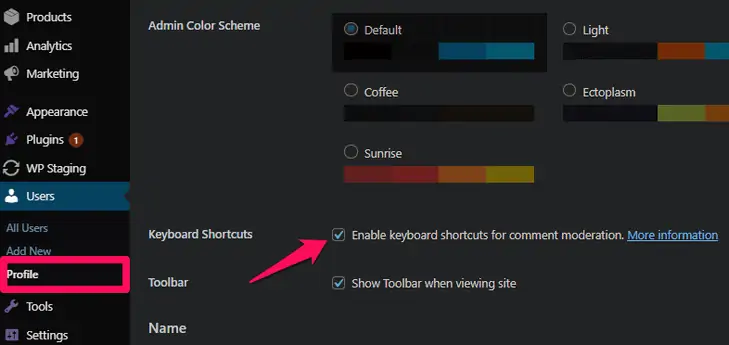
- Faceți clic pe butonul „Actualizați profilul” din partea de jos a paginii.
Ați activat cu succes comenzile rapide de la tastatură pentru comentarii. Acum puteți utiliza comenzile rapide de la tastatură din ecranul de comentarii din zona de administrare.
Iată comenzile rapide pentru moderarea comentariilor:
- J = Următorul comentariu, adică mută selecția în jos.
- K = Comentariul anterior, adică mută selecția în sus.
- A = Aprobați comentariul.
- U = Anulați comentariul
- D = Ștergeți comentariul
- R = Răspuns la comentariu.
- Q = Editați rapid comentariul.
- Z = Restaurează comentariul din Coș de gunoi / Anulează când ștergi un comentariu.
Pentru a selecta mai multe comentarii, apăsați X. Acum apăsați J sau K pentru a extinde selecția în sus, respectiv în jos. Pentru acțiuni în bloc asupra comentariilor alese, utilizați următoarele comenzi rapide:
- Shift + X = Selectați toate comentariile
- Shift + A = Aprobați comentariile selectate
- Shift + D = Ștergeți comentariile selectate
- Shift + U = Anulați comentariile selectate
- Shift + T = Mutați comentariile selectate în coșul de gunoi
- Shift + Z = Restaurați comentariile selectate din coșul de gunoi
Învelire
Cu peste 50 de comenzi rapide de la tastatură WordPress pe listă, poate fi copleșitor la început. Trebuie să investești timp pentru a te obișnui cu aceste comenzi rapide. Vorbind din experiență personală, gestionarea acestor comenzi rapide nu ar trebui să vă ia mai mult de o zi.
Păstrând această curbă de învățare și obișnuindu-ne să se despartă, comenzile rapide de la tastatură WordPress sunt extrem de utile. Indiferent dacă sunteți un blogger obișnuit sau un începător, aceste comenzi rapide vă pot îmbunătăți drastic performanța, productivitatea și fluxul de lucru. S-ar putea chiar să fiți deja familiarizați cu unele dintre comenzile rapide pe care le-am menționat mai sus.
Deci, mergeți mai departe și încercați-le. Spune-ne dacă ai găsit ghidul nostru util în secțiunea de comentarii de mai jos.
